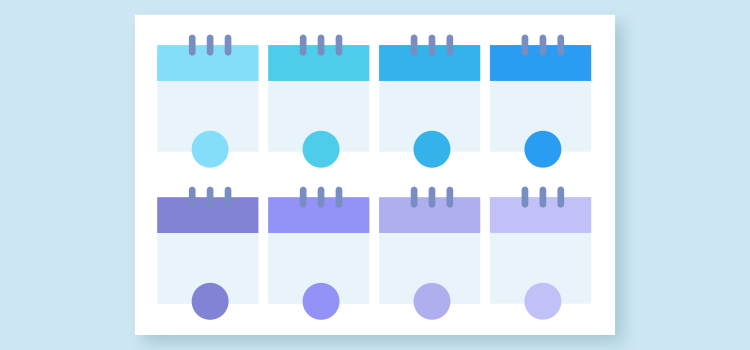
Le module Rendez-vous permet de consulter plusieurs agendas simultanément, côte à côte, afin de visualiser les disponibilités des intervenants sélectionnés. Cet affichage offre un portrait d'ensemble des horaires, facilitant leur planification (ex. accès adapté, sans rendez-vous, horaire de l'externe ou du résident avec le patron, disponibilité des locaux) et les suivis collaboratifs et multidisciplinaires des patients. Il permet également de visualiser en un coup d'œil quels professionnels sont présents une telle journée de même que l'achalandage de la clinique.
⚙️ Configuration établissement multisites
Si votre établissement comporte plusieurs sites, une configuration peut être réalisée afin que vous puissiez consulter les agendas de l'ensemble des sites à partir du module Rendez-vous sans avoir à modifier l'établissement de connexion.
À noter que votre compte utilisateur doit aussi avoir accès à tous les sites pour visualiser les agendas y étant associés.
La configuration multisites est un service facturable, contactez votre chargé de projet pour en savoir davantage!
Voici les étapes à suivre pour visualiser plusieurs agendas en simultané :
- Sélectionner le mode Afficher l'horaire détaillé et la vue Jour.

- Sélectionner les agendas à afficher. Cette sélection sera conservée dans la vue Jour.
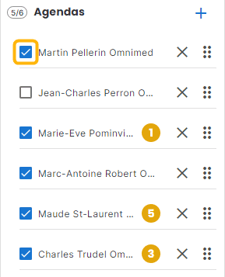
- En contexte multisite (configuration préalable), les agendas affichent par défaut les disponibilités, rendez-vous et événements pour l'ensemble des établissements du regroupement multisite. Au besoin, il est possible de filtrer uniquement les établissements désirés via le champ Filtres d'établissement.
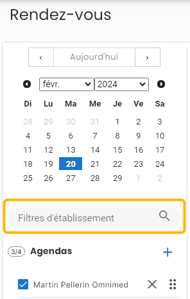
- Les agendas sélectionnés s'affichent à l'écran dans une vue allégée incluant les informations suivantes :
- Pour un agenda dans un regroupement multisite (configuration préalable) : le nom des établissements présentant des disponibilités, rendez-vous ou événements. Lorsqu'un agenda contient des disponibilités dans plus d'un établissement pour le jour sélectionné, une barre verticale de couleur distincte est affichée au début de chaque plage pour identifier l'établissement associé.
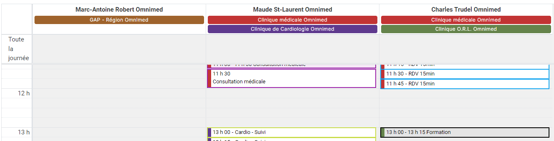
- Pour une disponibilité : l'heure de début et le nom de l'activité/titre de la plage horaire. Une disponibilité est représentée par un encadré de la couleur associée à l'activité.
- Pour un rendez-vous : le Centre administratif, le nom du patient et la première lettre ou chiffre du statut du rendez-vous. Le rendez-vous est représenté par un bloc de la couleur associée à l'activité alors que le statut affiche les couleurs propres à sa configuration. Si aucun patient n'est assigné au rendez-vous, le titre du rendez-vous s'affiche au lieu du nom du patient.
- Pour un agenda dans un regroupement multisite (configuration préalable) : le nom des établissements présentant des disponibilités, rendez-vous ou événements. Lorsqu'un agenda contient des disponibilités dans plus d'un établissement pour le jour sélectionné, une barre verticale de couleur distincte est affichée au début de chaque plage pour identifier l'établissement associé.
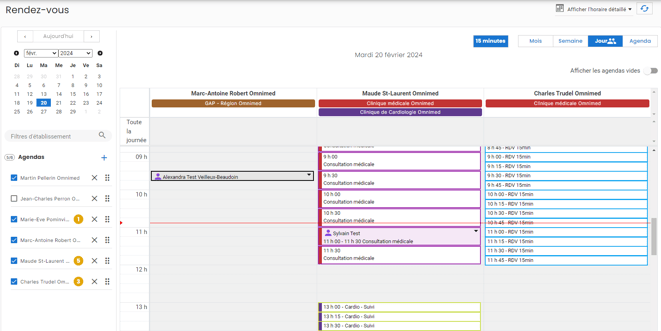
ℹ️ La vue Jour présente un affichage allégé par rapport aux autres vues afin de permettre la visualisation de plusieurs horaires. Pour voir davantage d'information (ex. heure de fin, nom complet du statut), placer le curseur sur la disponibilité ou le rendez-vous. Il est aussi possible de cliquer sur un rendez-vous pour accéder à la fenêtre de détails.
Il n'existe pas de nombre maximal d'agendas pouvant être sélectionnés simultanément. Lorsque le nombre de calendriers sélectionnés dépasse le nombre qui peut être affiché lisiblement à l'écran, défiler la barre latérale vers la droite pour voir les autres calendriers.
Affichage des agendas vides
Par défaut, la vue Jour affiche les agendas des intervenants présents pour la journée sélectionnée et n'affiche pas les agendas vides parmi la liste des agendas préalablement cochés. Cette configuration permet d'identifier en un coup d'oeil les professionnels présents de même que leurs disponibilités.
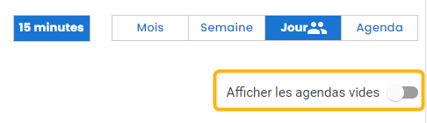
Pour visualiser l'ensemble des agendas incluant ceux qui sont vides, activer l'interrupteur Afficher les agendas vides et retirer tout filtre d'établissement.
➡️ Actions disponibles
Assigner un rendez-vous
Cliquer sur une disponibilité pour attribuer un rendez-vous.
Ajouter ou modifier un statut de rendez-vous
Pour ajouter un statut, cliquer sur la flèche à droite d'un rendez-vous pour sélectionner un statut dans le menu déroulant. Pour modifier un statut, cliquer sur le carré du statut pour le modifier.
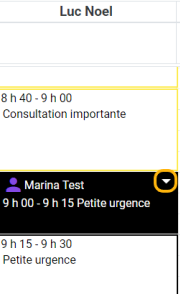
Autres actions
Visualiser et modifier les rendez-vous
Annuler ou déplacer un rendez-vous